取消打印端口不匹配提示
市場上新推出的打印機USB端口幾乎都屬于USB2.0接口標準,當將這種標準的打印機插入到舊計算機主板中時,常常會出現類似高速USB打印機插入到低速接口上的提示信息,有時這樣的提示信息并不影響打印機的正常工作。不過,要是我們希望下次插入打印機時,不讓計算機系統彈出上面的提示信息時,該如何實現呢?其實按照下面的操作步驟,我們可以很輕松地取消打印端口速度不匹配的提示信息:
首先在打印機所連的計算機系統中,依次單擊“開始”/“設置”/“控制面板”命令,在彈出的控制面板窗口中雙擊“系統”圖標,并在彈出的系統屬性設置窗口中單擊“硬件”標簽,再單擊對應標簽頁面中的“設備管理器”按鈕,打開系統的設備列表窗口;
其次在該列表窗口中用鼠標展開“通用串行總線控制器”分支,在對應該分支下面找到“USB universal host controller”項目,并用鼠標右鍵單擊該項目,從彈出的快捷菜單中執行“屬性”命令,打開本地計算機的USB控制器屬性設置界面;
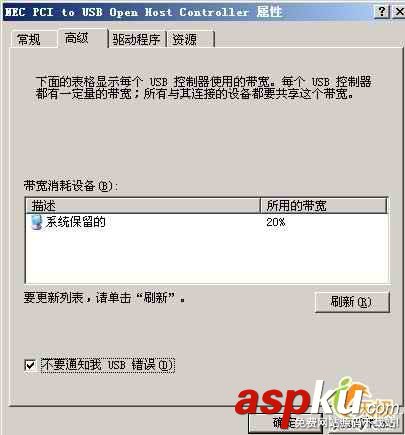
圖1
單擊該界面中的“高級”標簽,進入到如1所示的標簽頁面,選中其中的“不要通知我UBS錯誤”項目,同時單擊“確定”按鈕,這么一來我們下次再插入USB打印機到舊計算機主板中時,系統就不會出現打印端口速度不匹配的提示信息了。當然,一旦我們將“不要通知我UBS錯誤”項目選中后,有時無法準確知道本地主板中的USB端口是否屬于高速端口了,因此我們盡量根據實際需要來進行有針對性地設置。
新聞熱點
疑難解答